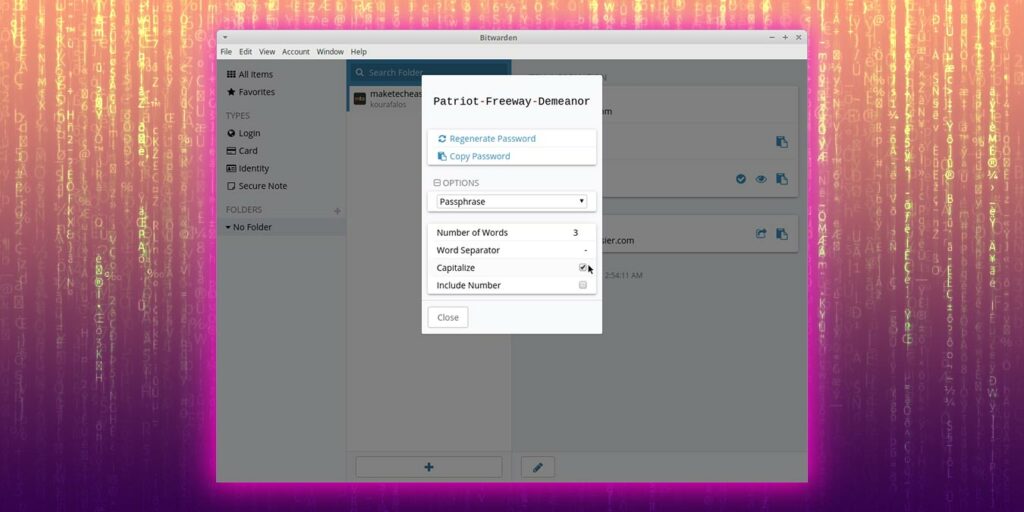Un administrador de contraseñas es un salvador en este mundo inseguro donde se requiere una contraseña complicada diferente para todas y cada una de las cuentas que requieren iniciar sesión. Sin embargo, con tantos administradores de contraseñas, puede ser difícil identificar los buenos del resto. Afortunadamente, encontramos Bitwarden, que es una herramienta integral para administrar contraseñas.
guardián es un administrador de contraseñas de código abierto que admite casi todas las plataformas informáticas, viene con muchas funciones y es gratuito. Está disponible para Windows, Linux, Mac, Android e iOS y es compatible con casi todos los navegadores.
Nota: en esta revisión nos centraremos en la versión de Linux.
Instalar Bitwarden
Encontrará Bitwarden en la mayoría de los centros de software/gestores de paquetes. Para instalar Bitwarden, simplemente búsquelo y haga clic para instalar.
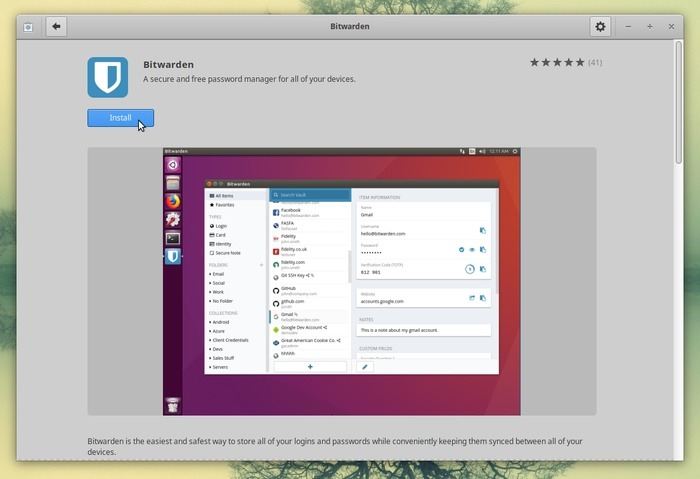
Alternativamente, puede descargar AppImage desde Página de descarga de Bitwarden. Otórguele un permiso ejecutable y funcionará en la mayoría de las distribuciones de Linux.
Nota: Bitwarden también está disponible en la tienda Snap. Se puede instalar con el comando:
sudo snap install bitwarden
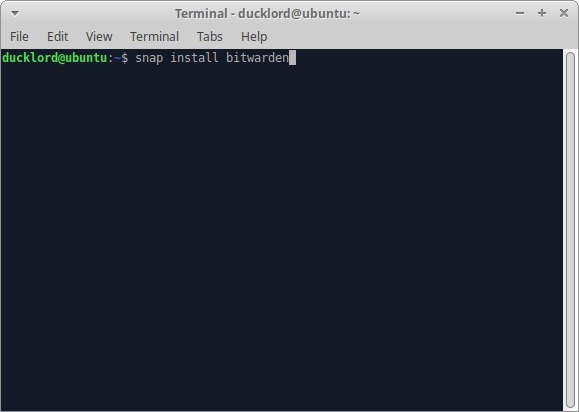
Primeros pasos con Bitwarden
En la primera ejecución, Bitwarden le pedirá que cree una nueva cuenta. La próxima vez que lo uses, solo tienes que iniciar sesión con tu dirección de correo electrónico y la contraseña.
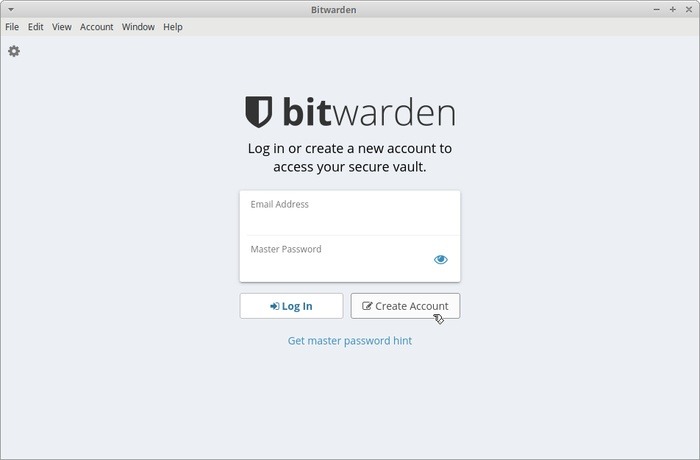
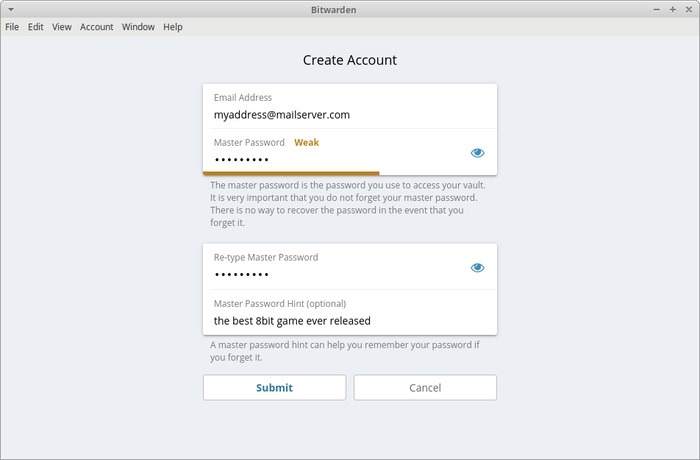
Agregar extensión del navegador
Usar Bitwarden por sí solo sería demasiado torpe. Tendrá que ir y venir entre la aplicación y su navegador para copiar y pegar contraseñas sin cesar.
Para eludir este problema, puede utilizar una extensión para su navegador. Esta extensión actuará como un conector para Bitwarden, permitiéndole obtener su contraseña y autocompletarla en el navegador. También puede solicitarle que guarde la contraseña al configurar una nueva cuenta.
Para ayudar en su instalación, bitwarden proporciona accesos directos para las extensiones de los navegadores más populares. Elija «Ayuda -> Obtener extensión del navegador» y luego el navegador de su elección para visitar la página correspondiente.
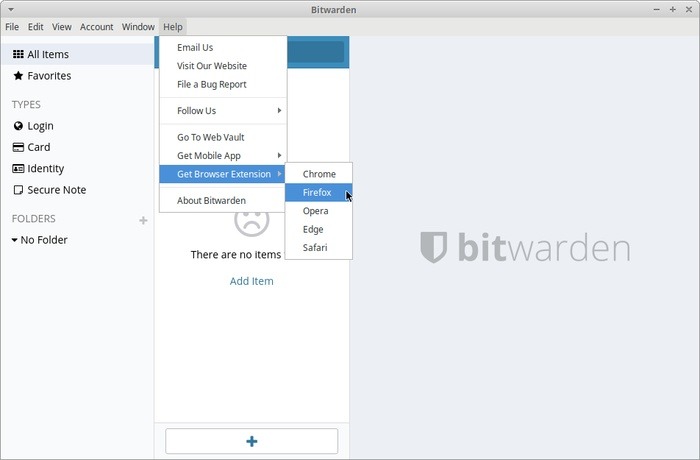
Como estamos usando Firefox, visitamos la colección de complementos de Mozilla usando el enlace provisto. Luego hicimos clic en «Agregar a Firefox» para instalar la extensión.
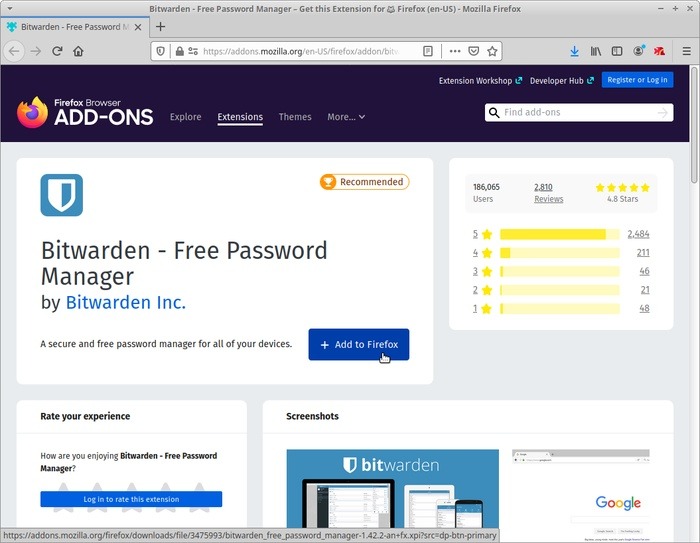
Después de agregar la extensión a su navegador, se mostrará un panel donde deberá ingresar sus datos de inicio de sesión para obtener acceso a su bóveda segura.
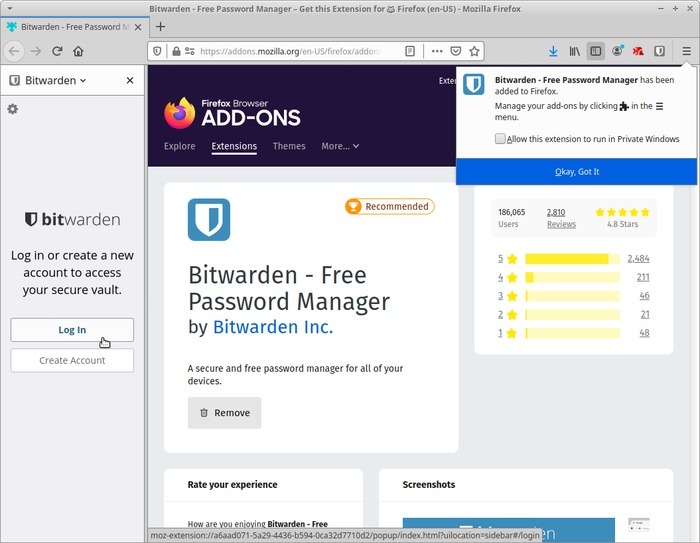
Haga clic en «Iniciar sesión» y utilice la dirección de correo electrónico y la contraseña que utilizó para registrarse en los pasos anteriores.
Guarde las contraseñas sobre la marcha
A partir de este momento, cada vez que Bitwarden detecte que ingresó una contraseña para un sitio que aún no está almacenado en su bóveda, le ofrecerá recordarlo. Después de eso, cada vez que vuelva a visitar el mismo sitio web, Bitwarden completará automáticamente su contraseña por usted.
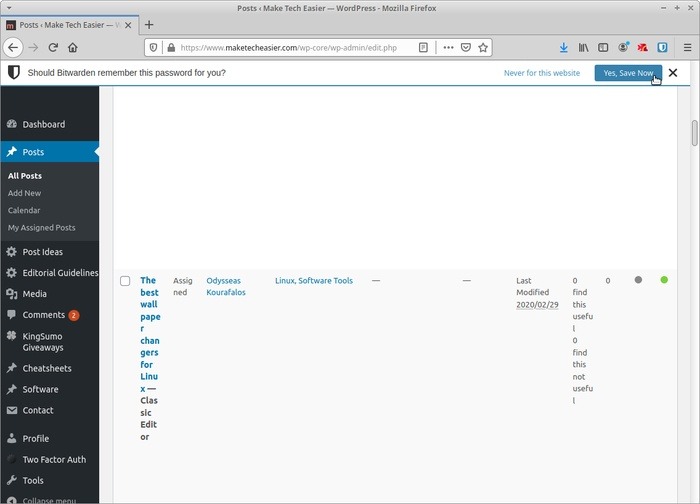
Aunque no es necesario, mediante el uso de la propia aplicación, puede organizar aún más sus contraseñas. Puede editar cada entrada para cambiar manualmente su nombre, sus datos de inicio de sesión, la URL correspondiente o incluso agregar algunas notas.
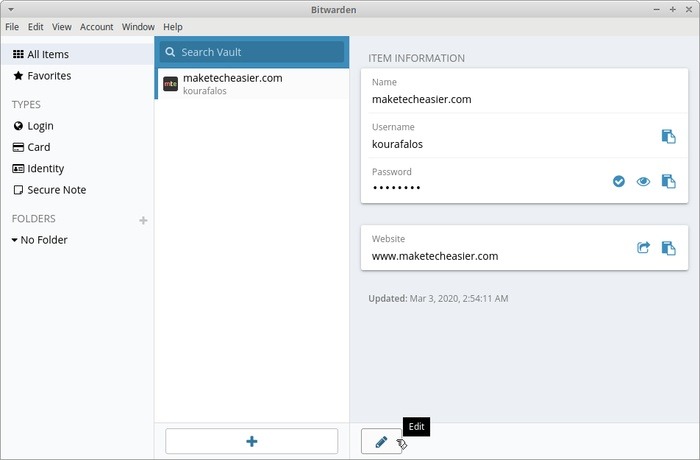
También puede agrupar sus contraseñas almacenadas o marcar algunas de ellas como «Favoritos» para facilitar el acceso (manual) desde la entrada de la lista con el mismo nombre a la izquierda de la ventana de Bitwarden.
Actualice su seguridad
Dado que Bitwarden puede recordarle contraseñas complicadas, su siguiente paso es reemplazar todas sus contraseñas existentes por otras que sean más complejas. Bitwarden puede ayudarte en eso, gracias a su Generador de Contraseñas incluido, que encontrarás en su menú “Ver”, o presionando la combinación Ctrl + G en tu teclado.
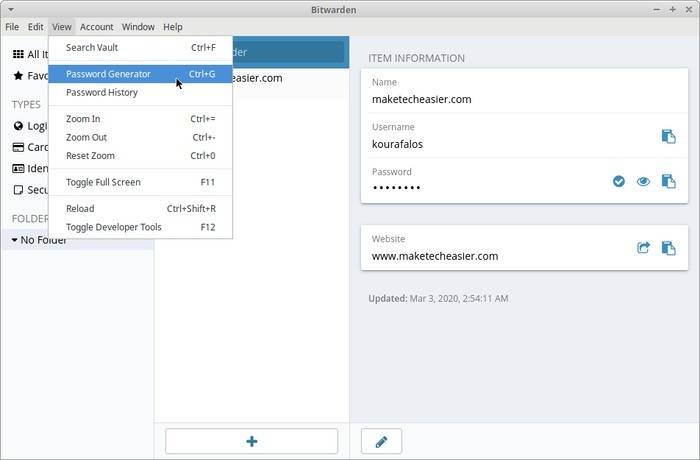
La ventana Generador de contraseñas ofrece opciones para personalizar la complejidad de la contraseña. Puede establecer la longitud de la contraseña y si debe contener mayúsculas, minúsculas, dígitos, símbolos, etc.
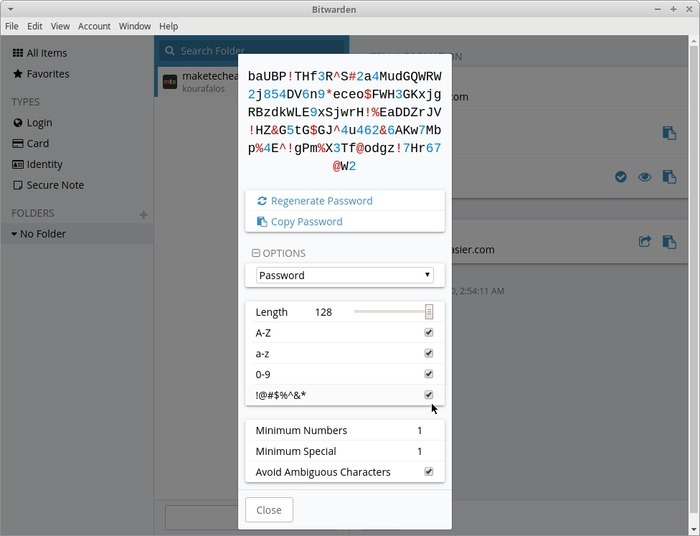
También le permite generar frases de contraseña en lugar de contraseñas. Éstos consisten en palabras que, teóricamente, deberían ser más fáciles de recordar que una cadena aleatoria de caracteres.
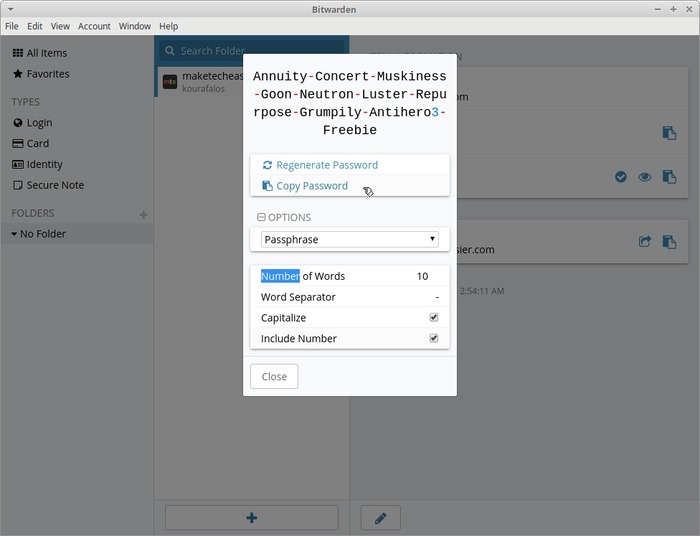
Guardar su bóveda de contraseñas
De forma predeterminada, su bóveda de contraseñas se guarda en el servidor de Bitwarden. (Es por eso que necesita una cuenta de inicio de sesión). Lo bueno de esto es que puede acceder a su bóveda de contraseñas dondequiera que esté. Sin embargo, si le preocupa la seguridad de sus datos, puede autohospédelo en su propio servidor. Esto requiere habilidad técnica y (mucho) tiempo, por lo que definitivamente no es para todos.
Pasando a Premium
Como se mencionó anteriormente, Bitwarden es gratuito para instalar y usar. Si desea funciones más avanzadas, como soporte para la autenticación de dos factores TOTP, inicio de sesión en dos pasos con YubiKey, FIDO U2F, Duo, higiene de contraseñas e informes de salud de la bóveda, y atención al cliente prioritaria, entonces puede actualizar a la versión premium por $10 /año. Eso es menos de $ 1 por mes.
Si bien existen muchos administradores de contraseñas, Bitwarden es uno de los pocos que ofrece casi todas las funciones de forma gratuita. Debería intentarlo si aún no está utilizando ningún sistema para administrar sus contraseñas.